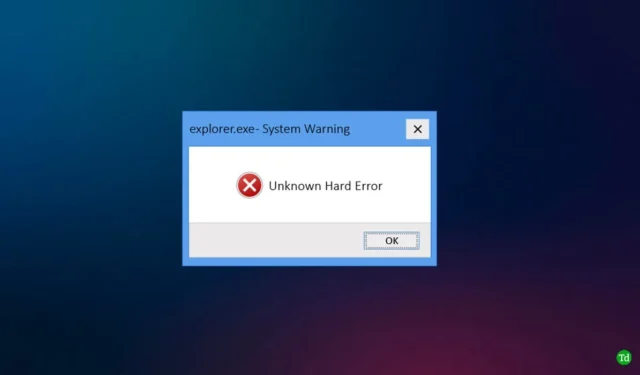
Vai jums rodas nezināma cietā kļūda, tiklīdz startējat datoru? Daudzi lietotāji ziņo, ka ir saskārušies ar šo kļūdu uzreiz pēc sistēmas palaišanas vai lietojumprogrammas pirmās palaišanas laikā pēc sāknēšanas.
Nezināma cietā kļūda ir vispārīgs termins dažādām smagām kļūdām operētājsistēmā Windows 11/10. Jūs, visticamāk, saskarsities ar šo problēmu programmatūras kļūdu, Windows atjaunināšanas problēmu, bojātu sistēmas failu vai citu programmatūras problēmu dēļ.
Vairumā gadījumu lietotāji var saskarties ar šo kļūdu tikai vienu reizi, un turpmākā datora lietošana var netikt ietekmēta. Tomēr, ja pamatproblēma ir būtiska, kļūda var rasties atkārtoti, tādējādi apgrūtinot ierīces lietošanu. Šeit ir norādītas visas nepieciešamās darbības, lai novērstu un labotu nezināmu cieto kļūdu sistēmā Windows.
Kā novērst nezināmo cieto kļūdu operētājsistēmā Windows 11/10
Šī kļūda var kavēt jūsu spēju izmantot programmatūru datorā, izraisot biežus pārtraukumus, līdz tā tiek novērsta. Veiciet tālāk norādītās darbības, lai Windows ierīcē labotu nezināmo cieto kļūdu:
1. Restartējiet datoru
Pirms turpināt problēmu novēršanu, ieteicams sākt, restartējot datoru. Restartēšana atsvaidzina visus pakalpojumus un fona lietojumprogrammas, novēršot īslaicīgas kļūmes, kas var izraisīt kļūdu.
Ja šī darbība atrisina problēmu, iespējams, jums nav jāizmēģina turpmākās metodes. Ja nē, turpiniet ar tālāk norādītajām darbībām.
2. Palaidiet SFC un DISM skenēšanu
Pēc tam jums vajadzētu palaist SFC (sistēmas failu pārbaudītāja) un DISM (izvietošanas attēlveidošanas pakalpojuma un pārvaldības rīka) skenēšanu. Šie komandrindas rīki var palīdzēt skenēt un labot bojātus sistēmas failus. Lūk, kā to izdarīt:
- Nospiediet Windows taustiņu, ierakstiet CMD , ar peles labo pogu noklikšķiniet uz Command Prompt un atlasiet Palaist kā administratoram .
- Komandu uzvednē ierakstiet šo komandu, lai sāktu SFC skenēšanu:
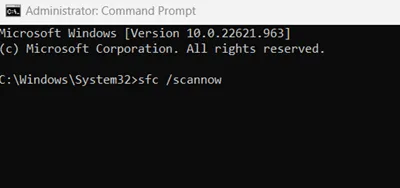
-
sfc /scannow
-
- Pēc tam pa vienam izpildiet šādas komandas DISM skenēšanai:
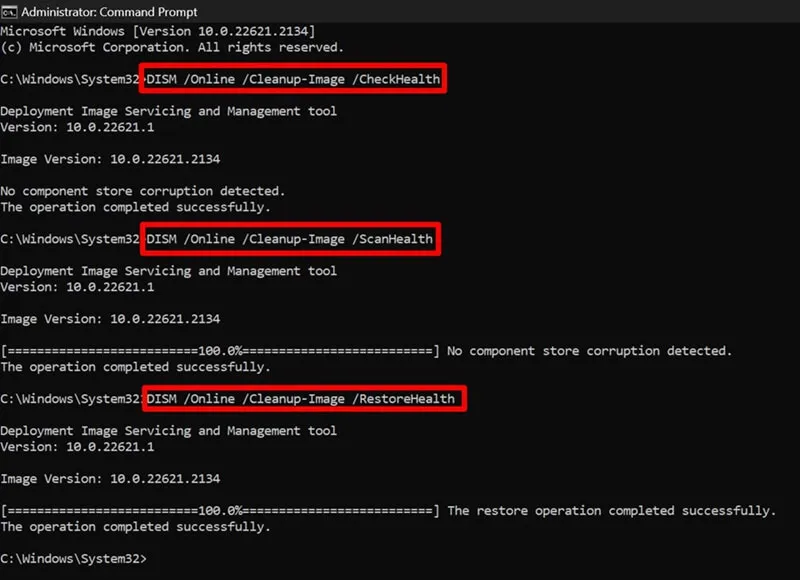
-
DISM /Online /Cleanup-Image /CheckHealth -
DISM /Online /Cleanup-Image /ScanHealth -
DISM /Online /Cleanup-Image /RestoreHealth
-
- Pēc visu komandu izpildes aizveriet komandu uzvedni un restartējiet datoru.
3. Meklēt vīrusus
Nezināmu cieto kļūdu var izraisīt arī vīruss vai ļaunprātīga programmatūra, kas ietekmē jūsu sistēmas failus. Lai to atrisinātu, palaidiet vīrusu skenēšanu, izmantojot Windows drošību.
- Atveriet izvēlni Sākt , meklējiet Windows Security un palaidiet to.
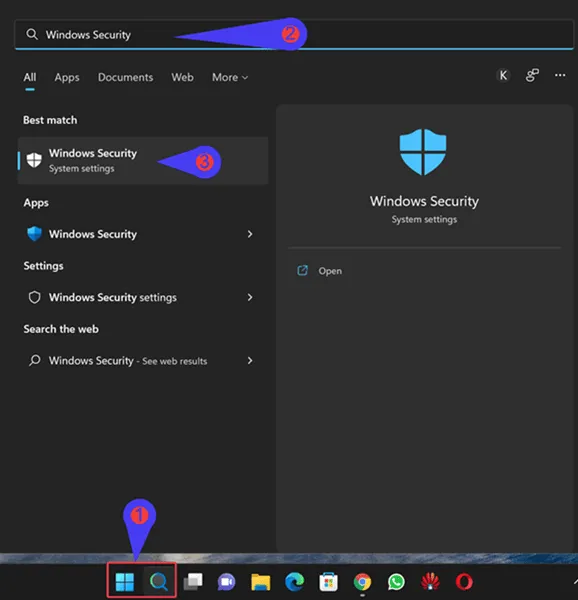
- Noklikšķiniet uz Aizsardzība pret vīrusiem un draudiem .
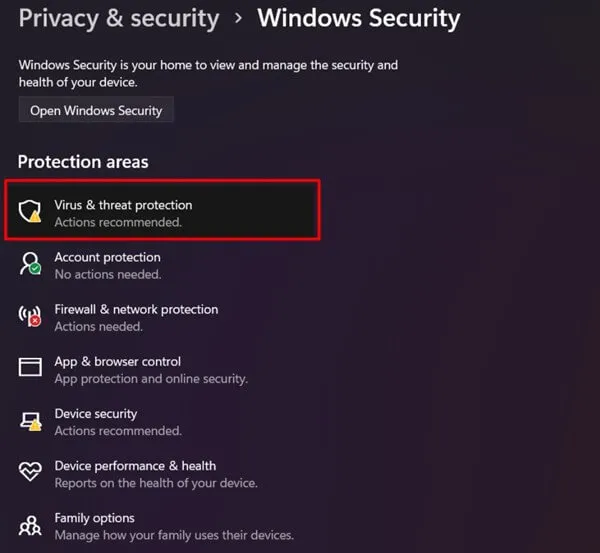
- Tagad atlasiet Skenēšanas opcijas .
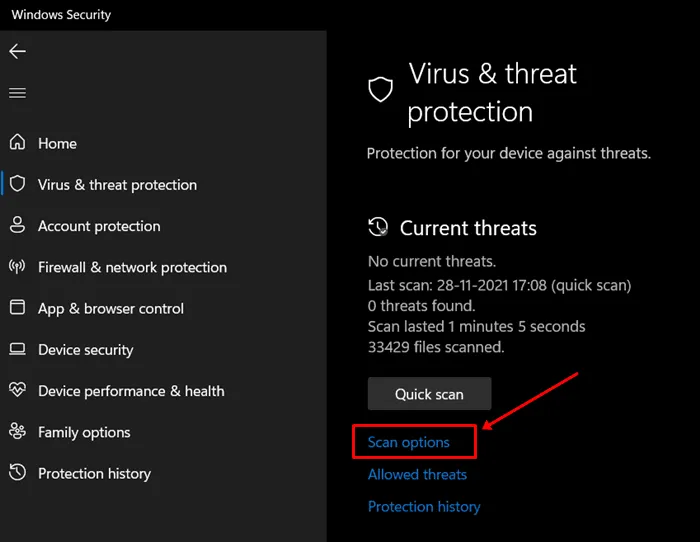
- Izvēlieties Full Scan , pēc tam noklikšķiniet uz Scan Now .
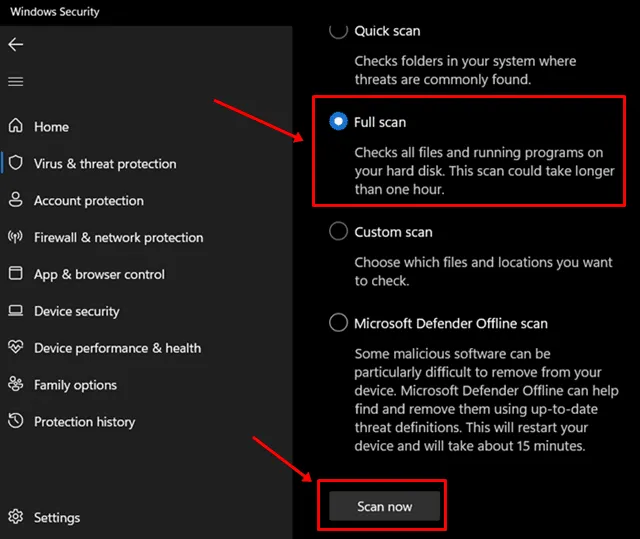
4. Atjauniniet Windows
Vēl viens būtisks solis ir pārbaudīt un instalēt visus pieejamos Windows atjauninājumus. Šis process aizstās failus no iepriekšējiem atjauninājumiem, kas, iespējams, izraisīja kļūdu, novēršot saistītās kļūdas.
- Nospiediet Windows + I taustiņu kombināciju, lai atvērtu iestatījumus .
- Pēc tam kreisajā rūtī noklikšķiniet uz opcijas Windows atjaunināšana .
- Pēc tam noklikšķiniet uz Pārbaudīt atjauninājumus .
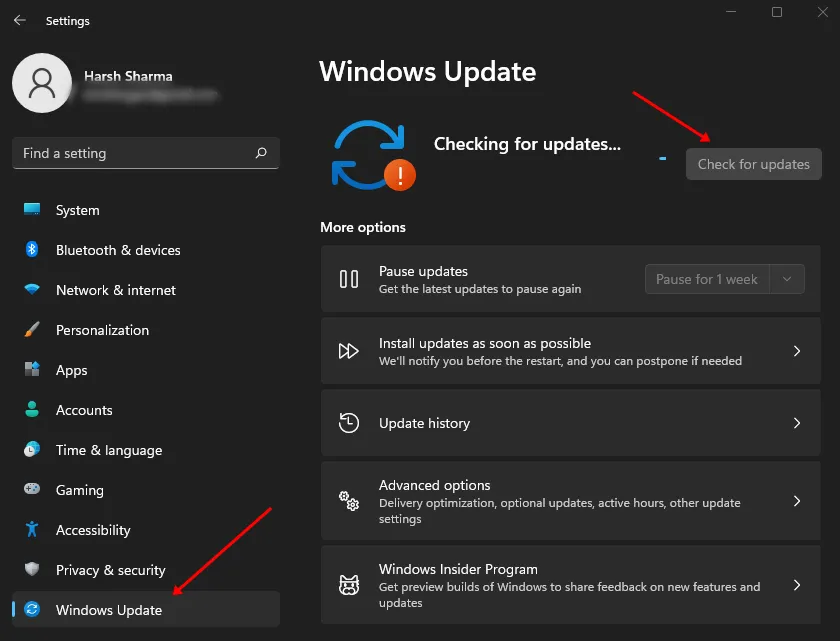
- Lejupielādējiet un instalējiet visus atjauninājumus, pēc tam restartējiet datoru.
5. Palaidiet CHKDSK komandu
Varat arī palaist komandu CHKDSK, lai identificētu un labotu diska kļūdas. Lūk, kā to izdarīt:
- Atveriet dialoglodziņu Palaist , nospiežot Windows + R .
- Ierakstiet cmd un nospiediet Ctrl + Shift + Enter , lai kā administrators atvērtu komandu uzvedni.
- Tagad izpildiet šādu komandu:
-
chkdsk c: /r /scan /perf
-
- Process sāksies, un komandu uzvedne skenēs jūsu datoru, lai noteiktu diska kļūdas, un tās labos.
6. Atinstalējiet problemātiskās lietotnes
Ja pēc nesenas lietojumprogrammas instalēšanas pamanījāt nezināmu cieto kļūdu, šī lietotne varētu būt atbildīga par problēmu. Mēģiniet atinstalēt lietotni, lai redzētu, vai tas atrisina jūsu problēmu. Veiciet tālāk norādītās darbības.
- Nospiediet Windows+R , ierakstiet appwiz.cpl un nospiediet taustiņu Enter .
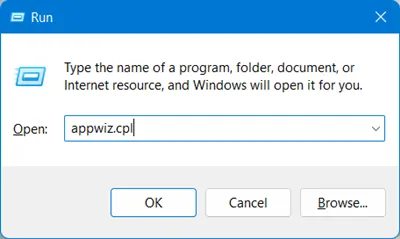
- Atlasiet nesen instalēto lietojumprogrammu un noklikšķiniet uz Atinstalēt .
- Pēc tam apstipriniet, vēlreiz noklikšķinot uz Atinstalēt .
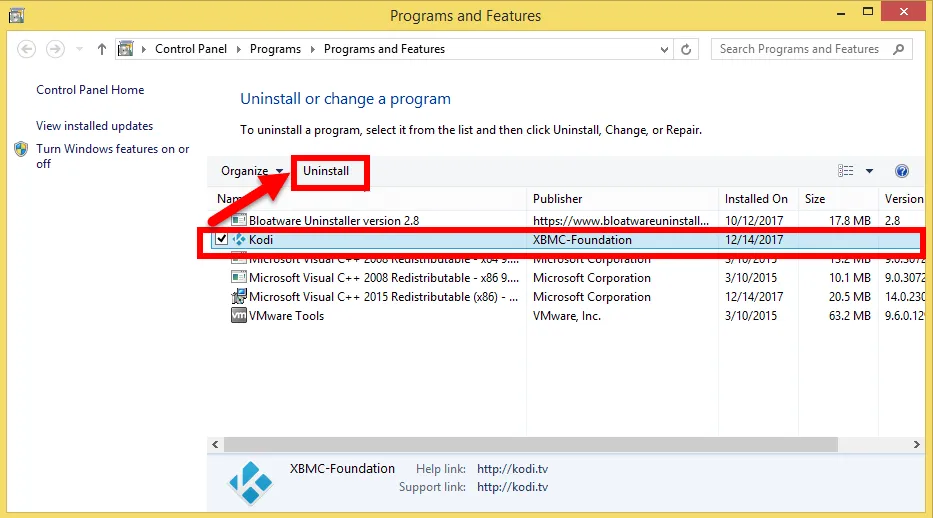
- Pārbaudiet, vai problēma ir atrisināta; ja nē, visticamāk, to izraisīja attiecīgā lietotne.
7. Clean Boot Your PC
Dažreiz šo problēmu var izraisīt trešo pušu lietojumprogrammas un pakalpojumi, kas darbojas fonā. Tīra sāknēšana atspējo visus šos pakalpojumus, lai palīdzētu noteikt problēmas avotu. Lūk, kā veikt tīru sāknēšanu:
- Noklikšķiniet uz ikonas Sākt , ierakstiet msconfig un nospiediet taustiņu Enter .
- Dodieties uz cilni Pakalpojumi .
- Atzīmējiet izvēles rūtiņu Slēpt visus Microsoft pakalpojumus un pēc tam noklikšķiniet uz Atspējot visu .
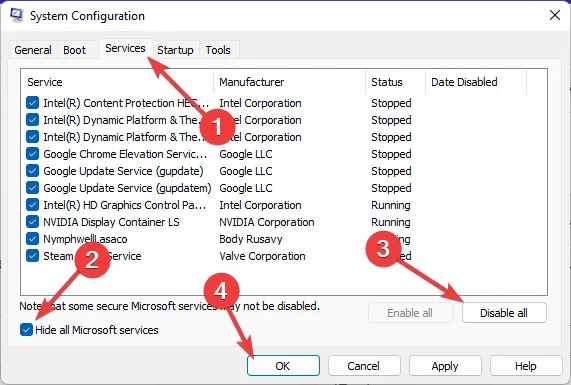
- Pēc tam pārejiet uz cilni Startēšana un noklikšķiniet uz Atvērt uzdevumu pārvaldnieku .
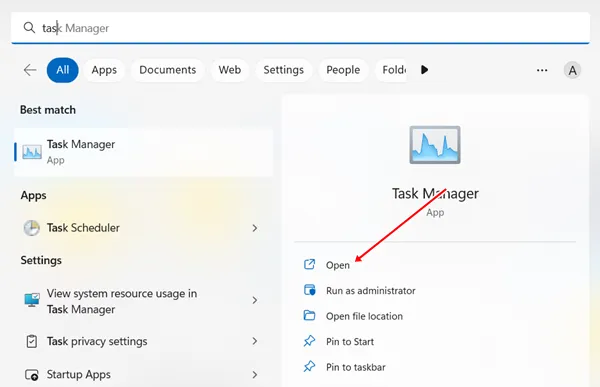
- Ar peles labo pogu noklikšķiniet uz startēšanas lietojumprogrammām un izvēlieties Atspējot .
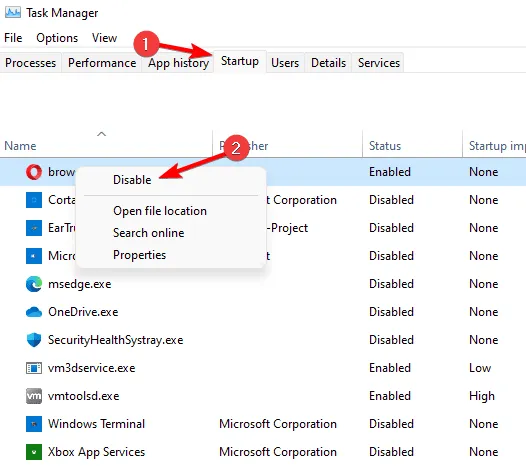
- Jums būs jāatspējo visas startēšanas programmas pa vienai.
- Pēc tam restartējiet datoru, lai veiktu tīru sāknēšanu.
8. Atgrieziet Windows atjauninājumus
Ja pēc nesena Windows atjauninājuma tiek parādīta “Nezināma cietā kļūda”, iespējams, ka atjauninājumā ir problēmas. Varat atsaukt atjauninājumu, lai novērstu problēmu. Veiciet tālāk norādītās darbības.
- Atveriet lietotni Iestatījumi un kreisajā rūtī atlasiet Windows atjaunināšana .
- Pēc tam noklikšķiniet uz Atjaunināšanas vēsture .
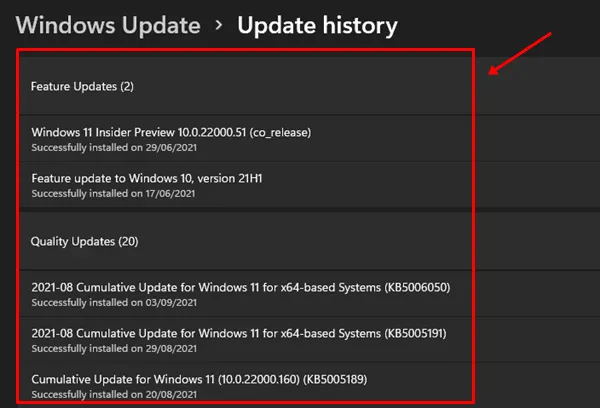
- Ritiniet uz leju līdz sadaļai Saistītie iestatījumi un noklikšķiniet uz Atinstalēt atjauninājumus .
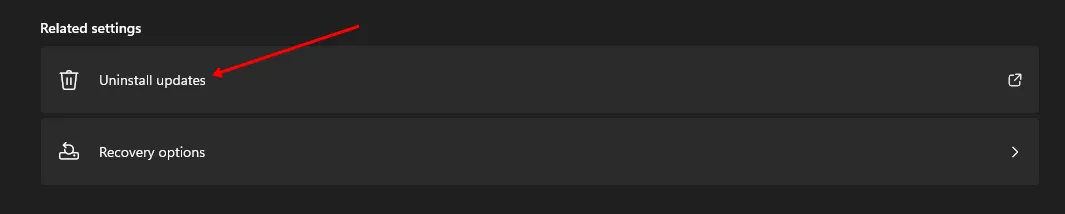
- Jūs redzēsit atinstalēšanai pieejamo atjauninājumu sarakstu. Atrodiet jaunāko atjauninājumu un blakus tam noklikšķiniet uz Atinstalēt .
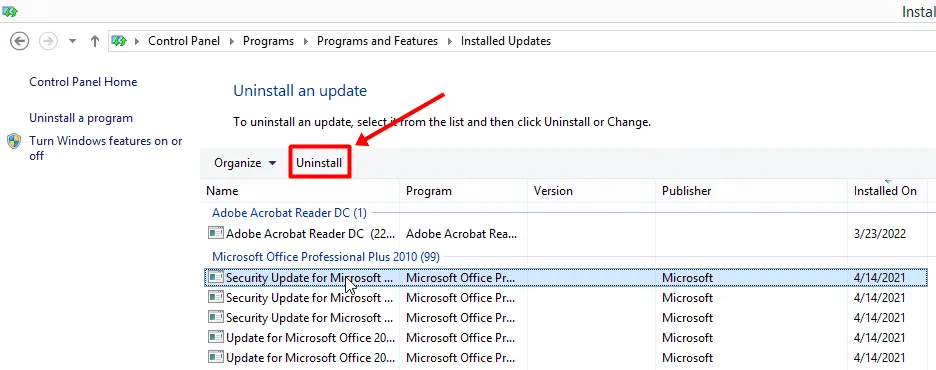
- Vēlreiz noklikšķiniet uz Atinstalēt, lai apstiprinātu.
9. Veiciet sistēmas atjaunošanu
Ja iepriekšējā metode neļauj atinstalēt visus jaunākos atjauninājumus, apsveriet iespēju veikt sistēmas atjaunošanu, lai atjaunotu datora iepriekšējo stāvokli. Tas var atrisināt nesen veikto izmaiņu izraisītās problēmas. Veiciet tālāk norādītās darbības.
- Nospiediet tastatūras Windows taustiņu, ierakstiet Izveidot atjaunošanas punktu un nospiediet taustiņu Enter .
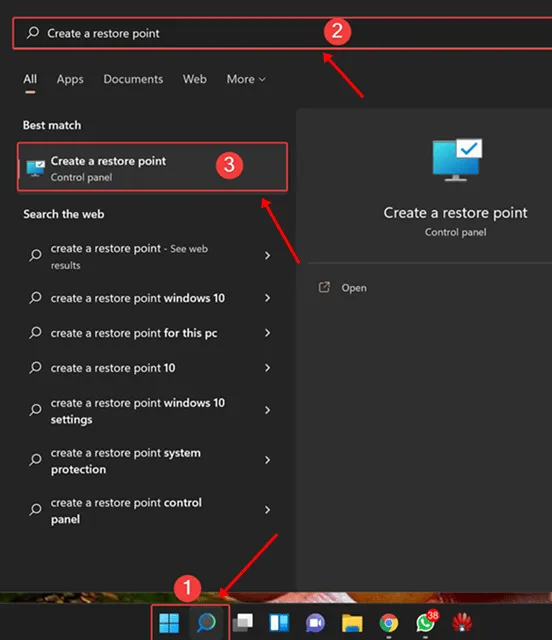
- Cilnē Sistēmas aizsardzība noklikšķiniet uz pogas Sistēmas atjaunošana .
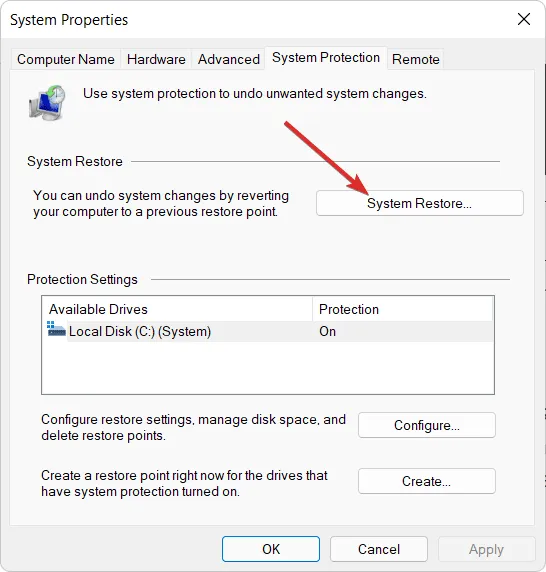
- Sistēmas atjaunošanas logā noklikšķiniet uz pogas Tālāk .
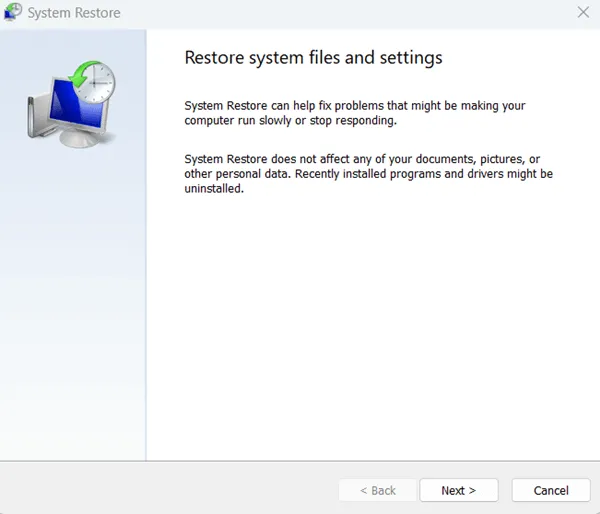
- Sarakstā atlasiet atjaunošanas punktu un noklikšķiniet uz Tālāk .

- Visbeidzot noklikšķiniet uz Pabeigt un ļaujiet sistēmas atjaunošanas procesam pabeigt.
10. Veiciet sistēmas atiestatīšanu
Ja nekas cits neizdodas, varat atiestatīt Windows datoru. Tādējādi tiks noņemti visi faili, iestatījumi un lietojumprogrammas un atrisinātas visas pastāvīgās problēmas, ko izraisa instalētā Windows versija. Pirms atiestatīšanas noteikti dublējiet visus nepieciešamos failus. Lūk, kā atiestatīt sistēmu:
- Atveriet izvēlni Sākt , ierakstiet Iestatījumi un atveriet to.
- Noklikšķiniet uz cilnes Sistēma un pēc tam atlasiet Atkopšana .
- Noklikšķiniet uz pogas Atiestatīt datoru .
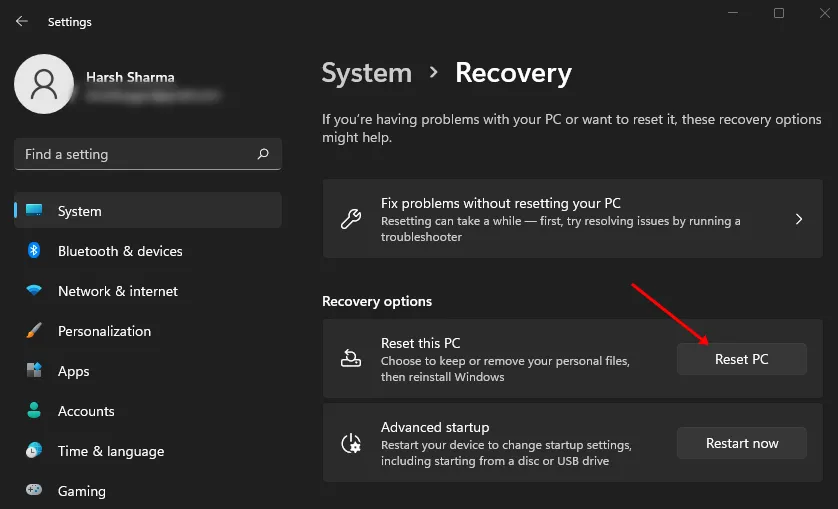
- Jums būs divas iespējas: turpināt ar Noņemt visu vai Saglabāt manus failus pēc jūsu izvēles.
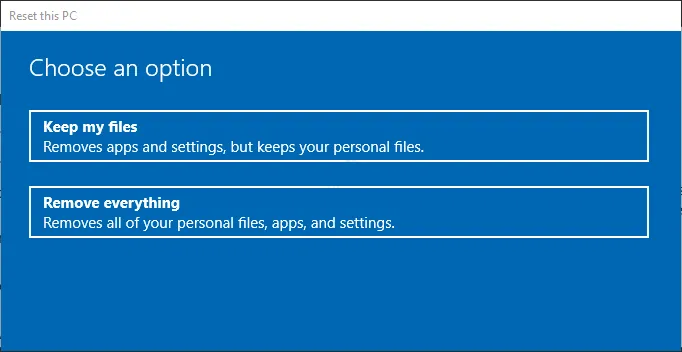
- Lai atkārtoti instalētu Windows no interneta, atlasiet Cloud Download . Vietējai instalēšanai noklikšķiniet uz Vietējā pārinstalēt .
- Izpildiet ekrānā redzamos norādījumus, lai pabeigtu atiestatīšanu.
Secinājums
Vai nezināmā cietā kļūda sistēmā Windows ir traucējusi jūsu spēju strādāt ar datoru? Ja saskaraties ar šo problēmu, šajā rakstā ir aprakstītas visas metodes, ko varat izmantot, lai efektīvi novērstu kļūdu.


Atbildēt